
Documenten afdrukken op de Mac
Open het document op de Mac en kies 'Archief' > 'Druk af' of druk op Command + P.
Het afdrukvenster wordt weergegeven, met een kleine voorvertoning van hoe je document er afgedrukt zal uitzien. Klik op de pijlen onder de voorvertoning om door de pagina's te scrollen.
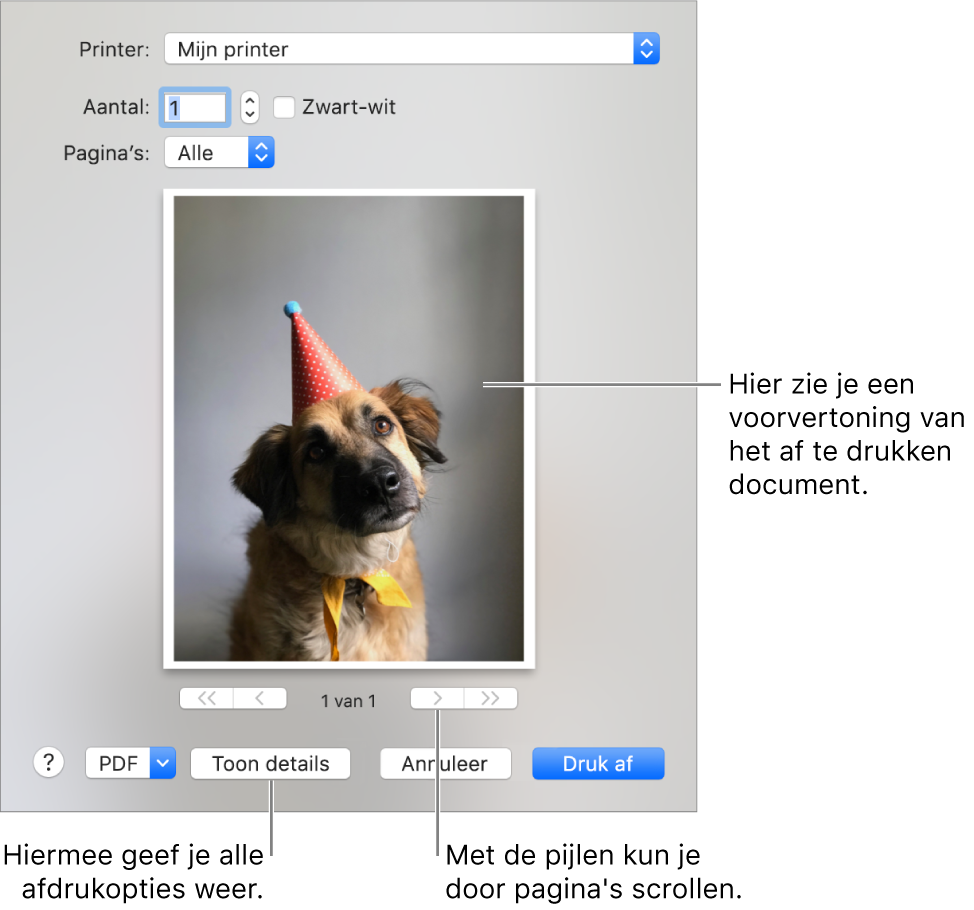
Tip: Als je een voorvertoning op ware grootte wilt bekijken in het programma Voorvertoning, klik je op het venstermenu 'Pdf' en kies je 'Open pdf in Voorvertoning'.
Als je de aangegeven instellingen in het afdrukvenster ongewijzigd wilt gebruiken, hoef je alleen nog maar op 'Druk af' te klikken. Ga anders verder met stap 3.
Kies een of meer van de volgende veelgebruikte afdrukinstellingen (mogelijk moet je op 'Toon details' klikken om bepaalde instellingen te zien):
Printer: Kies de printer die je wilt gebruiken. Als de gewenste printer niet beschikbaar is, kun je een andere printer toevoegen. Zie Een printer op de Mac toevoegen. Als naast de printer die je wilt gebruiken een symbool wordt weergegeven, is er mogelijk een probleem met de printer dat je moet oplossen. Zie De status van een printer controleren op de Mac voor meer informatie.
Voorinstellingen: Een voorinstelling is een groep afdrukinstellingen. In de meeste gevallen kun je de standaardinstellingen gebruiken, maar je kunt ook een groep instellingen kiezen die je voor een eerdere afdruktaak hebt bewaard. Zie Afdrukinstellingen op de Mac bewaren voor later.
Aantal: Geef hier het gewenste aantal exemplaren op. Als je alle pagina's van een document wilt afdrukken voordat het volgende exemplaar wordt afgedrukt, klik je op 'Toon details'. Klik vervolgens op het venstermenu met afdrukopties, kies 'Papierafhandeling' en selecteer 'Sorteer pagina's'.
Z/W (of Zwart-wit): Selecteer deze optie om in zwart-wit af te drukken (als dit op je printer mogelijk is).
Dubbelzijdig: Selecteer deze optie om aan beide zijden van het papier af te drukken (ook wel afdrukken in duplex genoemd) als dit op je printer mogelijk is.
Pagina's: Je kunt aangeven of je alle pagina's, één pagina of een bereik met pagina's wilt afdrukken.
Richting: Klik op de knoppen om te schakelen tussen 'Staand' en 'Liggend'.
Zie Geavanceerde afdrukinstellingen kiezen voor meer informatie over de afdrukopties.
Afhankelijk van de printer en het programma dat je gebruikt, kunnen er in het afdrukvenster andere opties staan. Als deze instructies verschillen van wat je op het scherm ziet, raadpleeg je de documentatie voor het programma dat je gebruikt. Je geeft de documentatie weer door in de menubalk op 'Help' te klikken.
Tip: Als je een document afdrukt en de marges hebben een andere breedte dan je verwacht of de tekst wordt afgekapt, is er mogelijk een conflict tussen de marges die zijn ingesteld voor het paginaformaat in het programma en het niet-afdrukbare gebied van de pagina dat voor de door jou geselecteerde printer is ingesteld. Stel het niet-afdrukbare gebied voor het paginaformaat in op "0". Zie Een aangepast papierformaat aanmaken voor afdrukken voor informatie over het instellen van het niet-afdrukbare gebied voor een bepaald paginaformaat.
